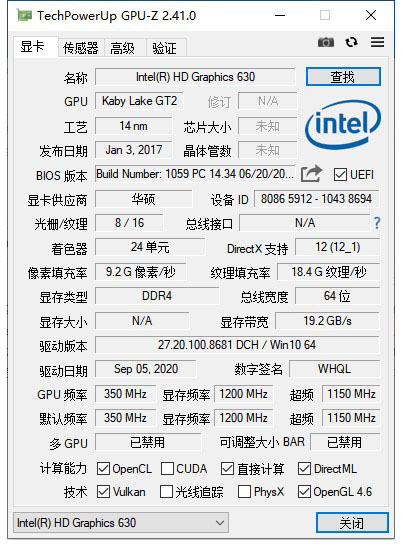
软件特色
1、检测显卡GPU型号、步进、制造工艺、核心面积,晶体管数量及生产厂商。2、检测光栅和着色器处理单元数量及DirectX支持版本。
3、检测GPU核心、着色器和显存运行频率,显存类型、大小及带宽。
4、检测像素填充率和材质填充率速度。
5、实时检测GPU温度、GPU使用率、显存使用率及风扇转速等相关信息。
GPU-Z怎么设置中文
1、打开gpu-z软件以后可以直接看到显卡的各项详细参数;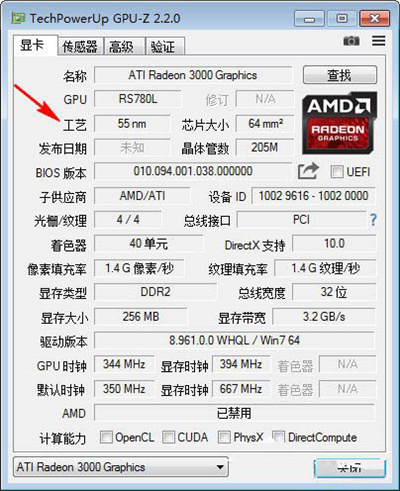
2、对于gpu-z给出的显卡的各项参数如果不懂也不要紧,可以将鼠标放在参数上,然后就会显示出说明,一目了然特别的方便;

3、在gpu-z的传感器功能中知识兔可以看到GPU核心时钟、GPU显示时钟、GPU温度、GPU Power以及GPU负载等等信息;
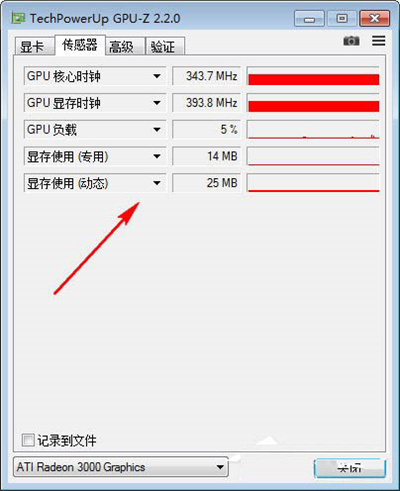
4、在TechPowerUp GPU-Z的验证中知识兔可以输入名字、邮箱和评论等,然后点击提交就可以等待gpu-z的验证邮件;
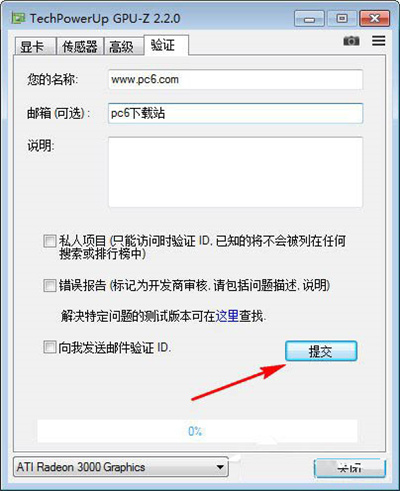
5、使用gpu-z显卡检测软件可以很快速的进行显卡体质测试,知识兔在软件上方的标题栏右键单击然后可以选择设置;

6、很多人不知道gpu-z怎么调中文,在gpu-z设置里面可以将帮助工具提示设置成中文的,也可以设置成其它语言;
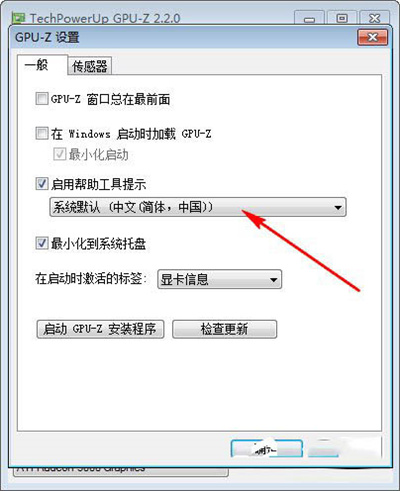
7、在gpu-z设置的ASIC质量中如果显卡支持查看就可以看到显卡体质了,这个就是显卡体制。
功能介绍
GPU-Z中像素填充率、纹理填充率、显存带宽的计算公式:1、像素填充率是指显卡在每个单位时间内所能渲染的像素数量,单位是GPixel/s(每秒十亿像素)像素填充率(Pixel Fillrate)=核心频率(GPU Clock)×光栅单元数目/1000
费米框架得显卡像素填充率(Pixel Fillrate)=SM阵列×2×核心频率
2、纹理填充率是指显卡在每个单位时间内所能处理的纹理贴图数量,单位是GTexel/s(每秒十亿纹理)
纹理填充率(Texture Fillrate)=核心频率(GPU Clock)×纹理单元数目/1000
3、显存位宽是指显存在一个时钟周期内所能传送数据的字节数,单位是GB/s(每秒十亿字节)
显存带宽(Band width)=显存位宽(Bus Width)×显存等效频率/8
以Geforce GTX670为例,核心频率1059MHz,显存频率1502MHz,光栅单元32个,纹理单元112个像素填充率(Pixel Fillrate)=16×2×0.608=19.456GPixel/S
纹理填充率(Texture Fillrate)= 608×64/1000 = 38.912 GTexel/s
显存带宽(Band width)= 384×(854×4)/8 = 163.968 GB/s
更新日志
GPU-Z官方版 v2.41.0更新日志(2021-9-15)1、增加了对Windows 11的检测
2、未知(未来)英伟达图形处理器的改进TMU估计
3、改进了专业AMD RDNA2卡的时钟速度报告
4、安装程序现在将添加版本号来添加/删除程序,这提高了对Winget的支持
5、始终在高级面板中显示导航级时钟,即使某些时钟报告为零
6、修正了某些搭载NVIDIA dGPU的笔记本电脑上“此设备不支持BIOS读取”的问题
7、修正了非标准DPI设置下华硕ROG版的“查找”按钮渲染
8、更新中文工具提示翻译
9、修正了一些旧ATI卡的时钟速度计算(镭龙DDR / 7200 DDR)
10、增加了AMD塞尚和ATI R100和RV100的芯片尺寸和晶体管数量
11、增加了对AMD镭龙RX 6600 XT、Pro W6800、W6600、镭龙HD 7660G (AMD R-464L APU)的支持
12、增加了对英伟达CMP 90HX、50HX、40HX、30HX、T1000、T400、A100-SXM-80GB、A10、A5000、A4000、A3000、A2000、RTX 3050移动系列(GA107-B)的支持
下载体验
